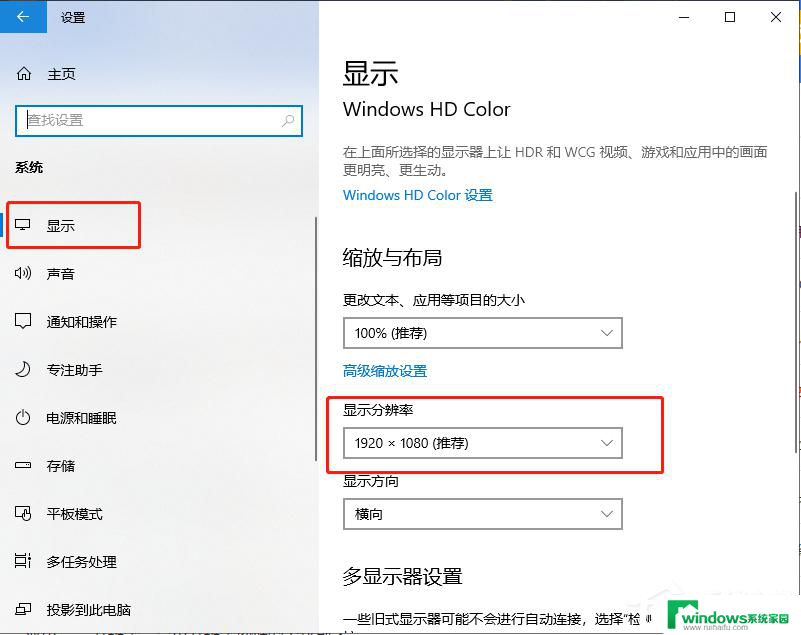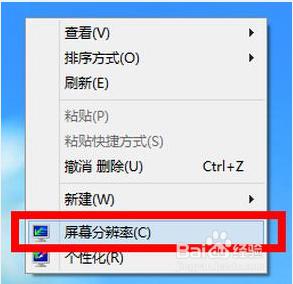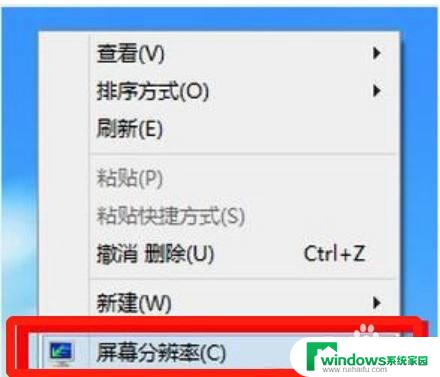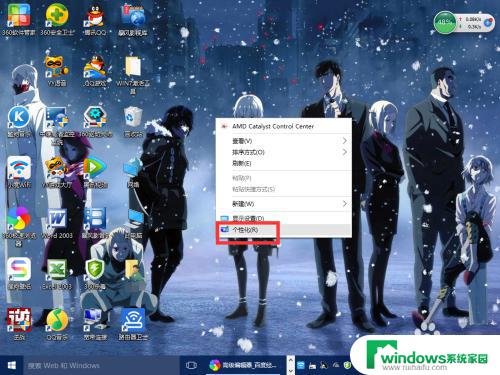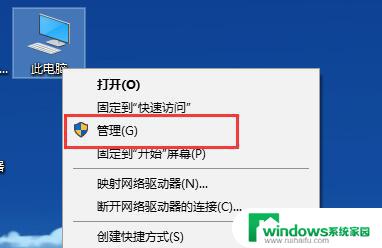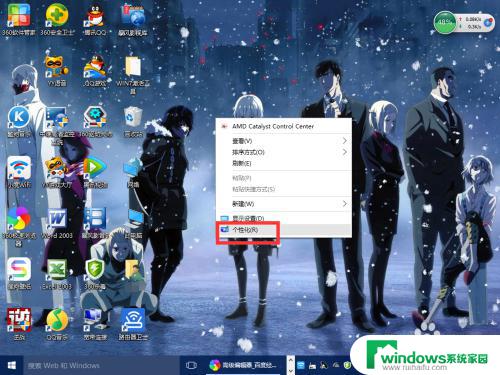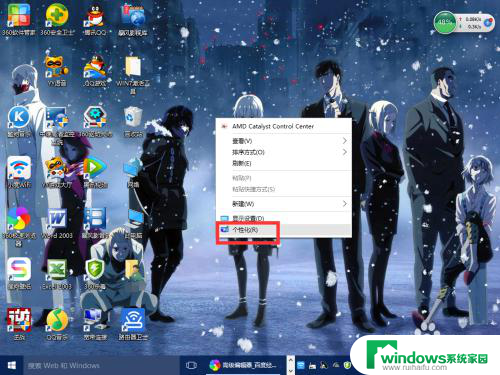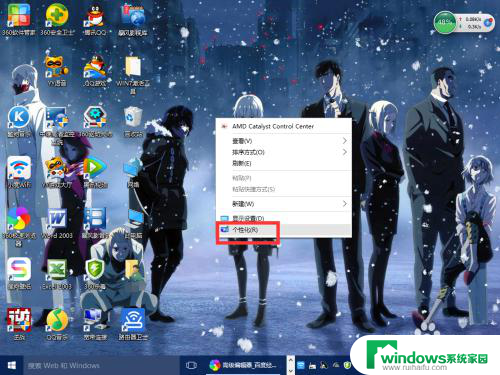win10屏幕分辨率没法调 Win10分辨率调节不了怎么办
更新时间:2023-09-21 11:41:51作者:jiang
win10屏幕分辨率没法调,近年来随着科技的飞速发展,人们对于电脑的屏幕分辨率要求也越来越高,有时我们可能会遇到一些问题,比如在使用Win10操作系统时,发现屏幕分辨率无法调节的情况。这对于我们的使用体验而言无疑是一种困扰。面对这种情况,我们应该如何解决呢?本文将探讨Win10分辨率调节无法进行的原因以及解决方法,帮助大家解决这一问题。
操作方法:
1.在win10系统桌面空白处鼠标右键,在弹出的菜单中,选择“屏幕分辨率”
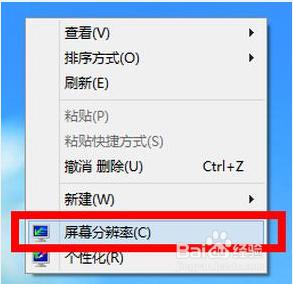
2.打开更改显示器外观界面后,点击“高级设置”

3.接着在适配器标签中点击“属性”按钮
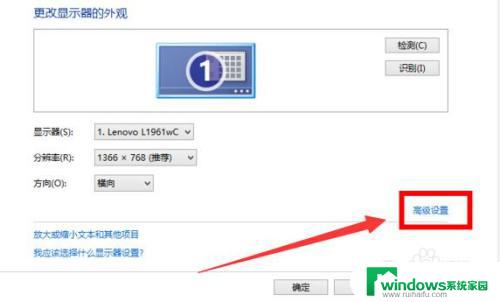
4.在graphics属性窗口中切换到“驱动程序”标签,点击“更新驱动程序”按钮
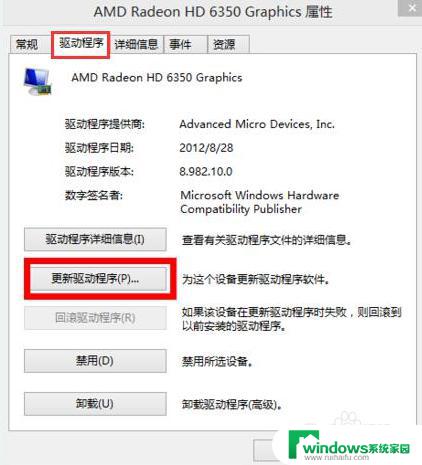
5.在更新驱动程序软件界面选择“自动搜索更新的驱动程序软件”选项
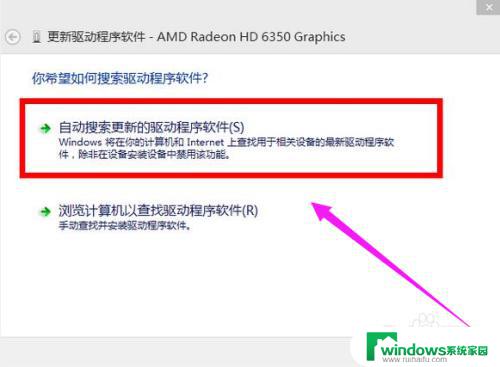
以上就是win10屏幕分辨率无法调整的全部内容,如果您遇到了相同的问题,可以参考本文中介绍的步骤进行修复,希望本文对您有所帮助。